Cómo cambiar la alineación de los números en una lista numerada en Microsoft Word

De manera predeterminada, los números en las listas numeradas se alinean a la izquierda en el espacio asignado para la numeración. Sin embargo, alinearlos al centro oa la derecha (en la imagen de la derecha de arriba) es fácil, y le mostraremos cómo.
Cuando los números están alineados a la izquierda, los puntos decimales no están alineados y cualquier elemento con dos o más dígitos están más cerca del texto de los elementos que los números de un dígito, como se muestra a la izquierda en la imagen de arriba. Vamos a cambiar la alineación de los números en nuestra lista de ejemplos a alineados a la derecha para que se vean como la lista de la derecha de arriba.
Abra el documento que contiene la lista para la cual desea cambiar la alineación de numeración. Coloque el cursor en cualquier lugar de la lista y asegúrese de que la pestaña Inicio esté activa. Luego, haga clic en la flecha hacia abajo en el botón "Numeración" en la sección Párrafo y seleccione "Definir nuevo formato de número" en el menú desplegable.
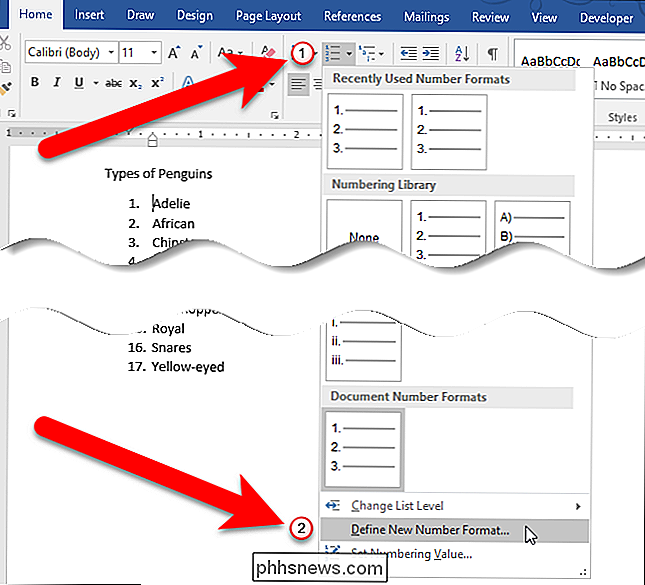
En el cuadro de diálogo Definir formato de número nuevo, seleccione "Derecha" (o " Centro ") de la lista desplegable Alineación.
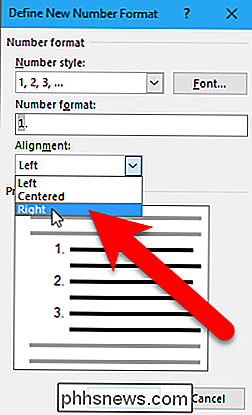
El área de Vista previa muestra cómo se verá la lista con la alineación elegida aplicada. Observe que hay más espacio entre los números y el texto del elemento para los números alineados a la derecha en lugar de alineados a la izquierda. Haga clic en "Aceptar" para aceptar el cambio y cerrar el cuadro de diálogo.
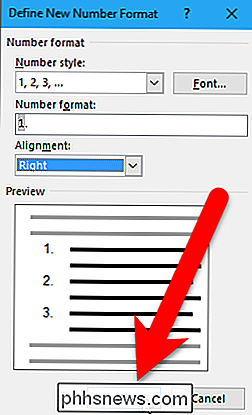
Ahora, los números en nuestra lista están alineados por el punto decimal, y hay más espacio entre los números y el texto del elemento.
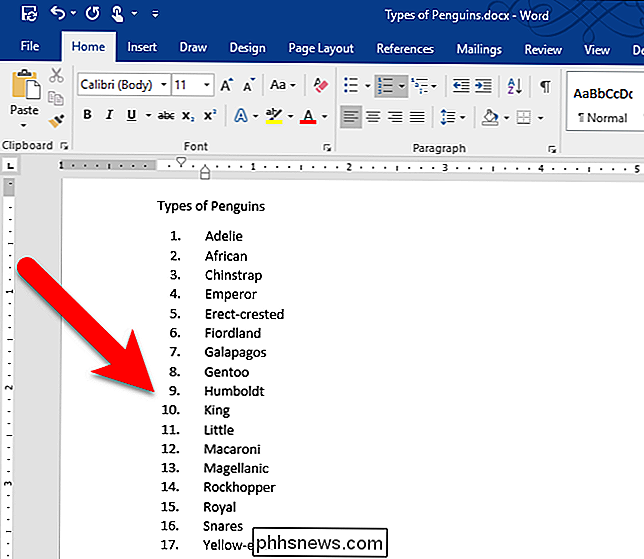
Al crear un archivo separado lista en el mismo documento, se aplica la última opción de alineación. Si encuentra que Word ha retrocedido a la alineación izquierda, es posible que desee desactivar la numeración automática, ya que por defecto está en alineación izquierda.
También puede cambiar el tipo de números o letras utilizados, omitir la numeración, invertir un lista numerada (o con viñetas), o incluso crear una lista numerada con el teclado.

Cómo hacer que su PC se active automáticamente desde el modo de reposo
Cuando pone su PC en modo de suspensión, normalmente espera hasta que presione un botón antes de que se despierte, pero puede tener su PC Despertarse automáticamente del sueño en un momento específico. Esto puede ser particularmente útil si desea que su PC se active y realice descargas en horas de menor actividad o inicie otras acciones antes de despertarse por la mañana, sin correr toda la noche.

La diferencia entre el conmutador WeMo de Belkin y el conmutador WeMo Insight
La línea de productos smarthome WeMo de Belkin hace que sea muy fácil convertir casi cualquier cosa en un dispositivo inteligente. Pero si no está seguro de cuál es la diferencia entre WeMo Switch y WeMo Insight Switch, esto es lo que necesita saber. Belkin presentó por primera vez el conmutador WeMo hace varios años, y luego lanzó el WeMo Insight Switch un poco mientras más tarde.



